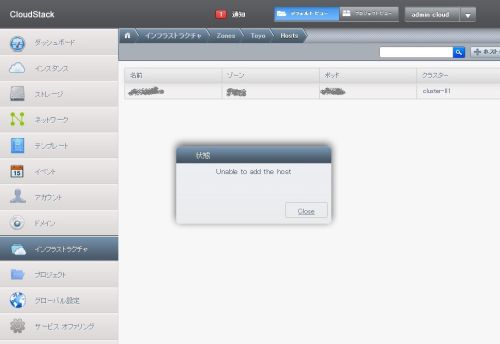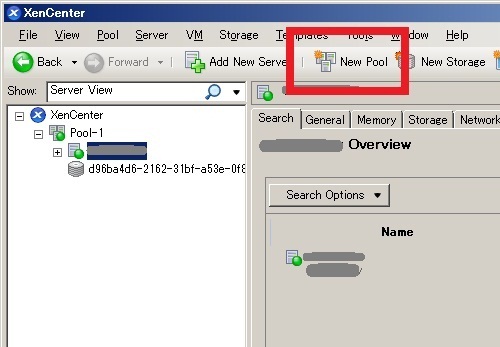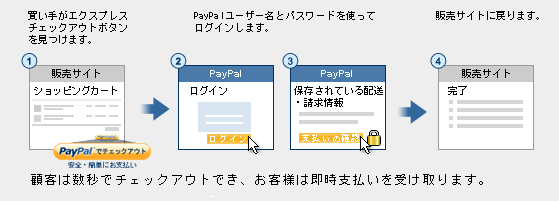デジカメで撮った写真をパソコンで取り込むのが面倒なので、流行のWIFI内臓SDカードを買ってみました。
Eye-Fiや東芝の製品もありましたが、近所のPCデポの広告に出ていたことや、PQI Air Card「6W21-0000R1」はブラウザでアクセスできるシンプル操作が気に入って購入してみました。
あまり新しくないデジカメなので、念のためPQI Air Cardの対応機種一覧をみましたが、自分のSony DSC-HX5が乗っていたので、購入。

・・
ですが、DSC-HX5にPQI Air Cardをさして暫くすると「システムエラー」と表示され、画面には「C:32:01」の文字・・・・
microSDのクラスをイロイロ試したりしましたが、結局システムエラーは解決しませんでした。
調べてみると同様の事象になっている方もいらっしゃり、DSC-HX5は対応機種にのってますが動作しないようです。
Eye-Fiのほうが有名で動作報告なども多く聞きますが、スマホへの自分は自動転送やクラウドサービスとの連携はしないで欲しい。
SDへブラウザなどで、ネットワークアクセスしたいだけなのでPQI Air Cardにしましたが失敗でした。
Eye-Fiもダイレクトモードと呼ばれるWIFI内蔵SDへアクセスする方法はありますが調べた感じだと、アプリ利用がメインで、スマートフォンがWiFiコネクションをつかんでいないときなど、制約がありメインの使い方では難しそうなので、他をさがしてみます。
PCデポで相性による返品対応を行ってもらいましたがPQI Air Cardは改造してイロイロできるようなので、落ち着いたら買いなおして改造してみます。